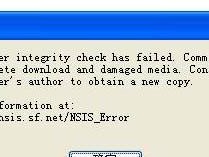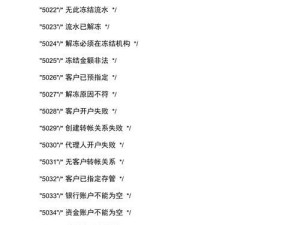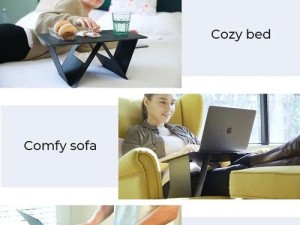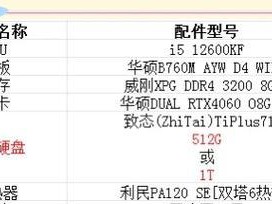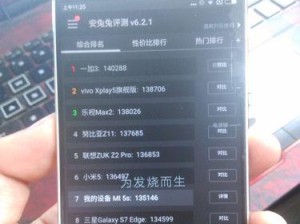在今天的科技发展时代,电脑已经成为了我们日常生活中不可或缺的一部分。而操作系统作为电脑的核心,也是我们使用电脑的必备软件。本文将详细介绍如何使用Win10光盘镜像进行安装,帮助大家轻松拥有一个全新的Win10系统,尽享电脑的新生活。
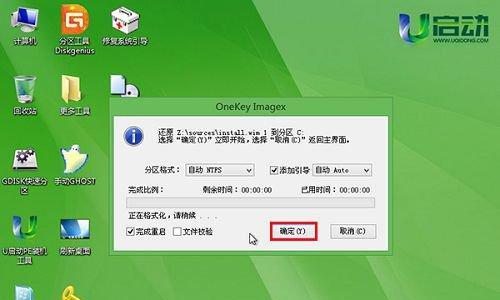
准备工作
在进行Win10光盘镜像安装之前,首先要确保你已经备份好重要的文件和数据,并准备好一张空白的DVD光盘或一个U盘。这样可以防止在安装过程中出现数据丢失的情况。
下载Win10光盘镜像文件
访问微软官方网站,找到Win10系统的镜像文件下载页面,选择合适的版本和语言,然后点击下载按钮。下载完成后,确保文件完整并进行校验,以确保镜像文件的可靠性。
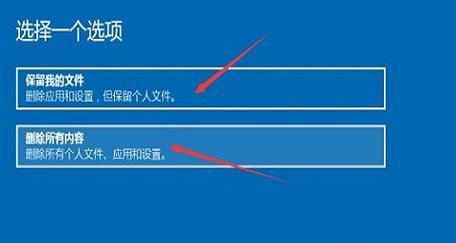
制作启动光盘或U盘
如果你准备使用DVD光盘,可以使用常见的刻录软件将下载好的Win10光盘镜像文件刻录到DVD光盘上。如果你准备使用U盘,可以使用专用的U盘制作工具将镜像文件写入U盘,并确保U盘可启动。
重启电脑并进入BIOS设置
将制作好的光盘或U盘插入电脑中,并重启电脑。在开机过程中按下相应的键进入BIOS设置界面,然后将启动顺序调整为从光盘或U盘启动,保存设置并重启电脑。
开始安装Win10系统
当电脑重新启动后,它将从你之前准备的光盘或U盘启动,进入Win10系统的安装界面。按照屏幕上的指示选择语言、时区等设置,然后点击“下一步”继续安装。
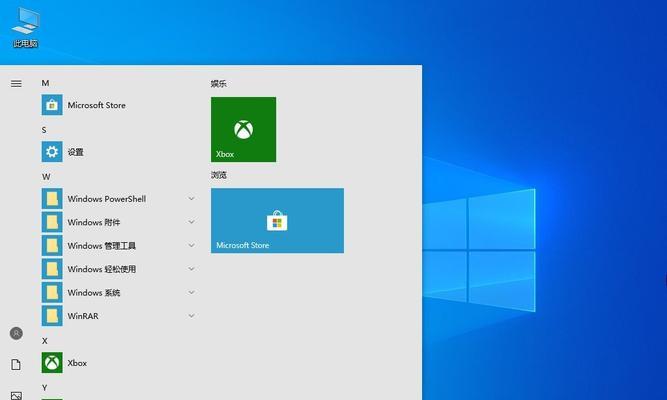
选择安装方式
在安装界面中,选择“自定义”安装选项,这样可以自由选择安装Win10系统的分区和其他设置。如果你是第一次安装Win10系统,建议选择默认设置,方便快速完成安装。
分区设置
在分区设置界面中,你可以选择将Win10系统安装在新建的分区上,或者选择已有的分区进行覆盖安装。根据个人需求和磁盘情况进行选择,并点击“下一步”继续。
等待安装完成
安装过程中,系统会自动进行文件的拷贝和配置。这个过程可能需要一些时间,请耐心等待。同时,在安装过程中,电脑可能会重启多次,属于正常现象。
设置个性化选项
安装完成后,系统会要求你进行一些个性化设置,如设置用户名、密码、网络连接等。根据自己的需求进行相应设置,并点击“下一步”继续。
等待系统初始化
系统初始化过程中,会进行一些基础设置和安装一些必要的驱动程序。这个过程也需要一定的时间,请耐心等待,不要中途操作电脑。
设置WindowsHello
WindowsHello是Win10系统的一项新功能,它可以通过面部识别或指纹识别等方式实现快速登录。在这一步中,你可以设置WindowsHello,提升系统的安全性和便利性。
登录Win10系统
当所有设置完成后,系统会自动进入登录界面。输入之前设置的用户名和密码,点击“登录”即可进入全新的Win10系统。
安装驱动和软件
安装完成Win10系统后,还需要根据自己的电脑硬件配置安装相应的驱动程序和软件。这些驱动程序和软件可以通过电脑厂商的官方网站或者硬件设备的官方网站下载。
设置个性化偏好
进入Win10系统后,你可以根据个人喜好设置桌面壁纸、主题颜色、任务栏位置等个性化偏好。通过调整这些设置,可以让你的电脑更符合自己的使用习惯。
开始享受全新Win10系统
至此,你已经成功完成了使用Win10光盘镜像安装系统的全过程。现在,你可以开始享受全新的Win10系统带来的便利和乐趣了!
通过本文所介绍的步骤,你可以轻松地使用Win10光盘镜像进行安装,获取一个全新的操作系统。而这个新系统将为你提供更加稳定、安全、流畅的电脑体验,让你尽情享受电脑带来的各种乐趣。快来尝试吧!